Cómo abrir archivos temporales de Internet en Windows 10
El cómo abrir archivos temporales de Internet en realidad no es algo complejos. Sin embargo, es posible que para los usuarios más principiantes, esto no sea tan sencillo.
Si hablamos de la carpeta de archivos temporales de Internet, esta se encarga de almacenar a todos los sitios web que hemos visitado en línea para permitir de esta manera, una referencia sencilla la próxima vez que visitemos el mismo sitio de nuevo. En concreto, esta es una carpeta en Windows en donde se puede encontrar múltiple contenido web, incluyendo por ejemplo, archivos multimedia. De esta forma, el mismo cuando se accede de nuevo se cargará más rápido.
Sin embargo, a pesar del beneficio que se obtiene de todo esto, es posible que el almacenar demasiados archivos llegue a generar problemas. Esto porque se podría intervenir con el rendimiento del ordenador. Con esto en mente, se recomienda vaciar este tipo de carpeta de manera habitual.
Iniciamos Internet Explorer. Si no tenemos el acceso directo en nuestro escritorio, entonces simplemente escribimos; Internet Explorer en la barra de búsqueda y abrimos el programa.
Ahora debemos dar clic en el icono de herramientas. Este se encuentra a lo largo de la esquina superior derecha y tiene la forma de una rueda.
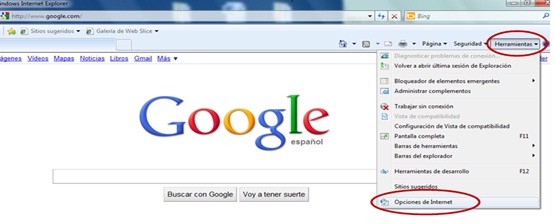
Luego damos clic en opciones de Internet. Dentro de la ventana de; Opciones de Internet, debemos prestar atención en la ficha; General y buscamos; historial de navegación, debemos hacer clic en la ficha de; Configuración.
Todo esto iniciará nuestra ventana de configuración de datos de sitio Web. Dentro de este apartado, nos podemos encontrar con el botón de; Archivos.
Tras dar clic en esta pestaña seremos llevados a una nueva ventana que contiene todos los archivos pertenecientes a los sitios web que hemos visitado. Acá nos encontraremos con todo tipo de archivos. Algunos muchos más pesados que otros. Desde este espacio, podremos ir eliminado aquellos que notemos puedan consumir mucho espacio. Después de todo, pueden tener un impacto negativo en lo que es el rendimiento de nuestro ordenador.

Podemos simplificar todo el proceso al escribir; limpieza de disco en el cuadro de búsqueda y seleccionamos el resultado que se nos mostrara.
Una nueva ventana aparecerá mostrando los archivos que podemos eliminar. Además de que se nos mostrara la cantidad de espacio en el disco que podemos llegar a recuperar después de haber eliminado estos archivos temporales. Podemos seleccionar todo tipo de archivos temporales, o simplemente seleccionar los archivos temporales de Internet.
Terminamos seleccionado en; OK y ya hemos finalizados. Con estos pasos, los archivos temporales de Internet terminaran borrados de nuestro sistema. Algo que como antes fue señalado, es recomendado de hacer de manera periódica, para evitar un impacto negativo en el rendimiento del ordenador.
Si hablamos de la carpeta de archivos temporales de Internet, esta se encarga de almacenar a todos los sitios web que hemos visitado en línea para permitir de esta manera, una referencia sencilla la próxima vez que visitemos el mismo sitio de nuevo. En concreto, esta es una carpeta en Windows en donde se puede encontrar múltiple contenido web, incluyendo por ejemplo, archivos multimedia. De esta forma, el mismo cuando se accede de nuevo se cargará más rápido.
Sin embargo, a pesar del beneficio que se obtiene de todo esto, es posible que el almacenar demasiados archivos llegue a generar problemas. Esto porque se podría intervenir con el rendimiento del ordenador. Con esto en mente, se recomienda vaciar este tipo de carpeta de manera habitual.
Cómo abrir archivos temporales de Internet
Para poder llegar a la carpeta de archivos temporales de Internet en nuestro PC dentro de Windows 10. Debemos hace lo siguiente;
Iniciamos Internet Explorer. Si no tenemos el acceso directo en nuestro escritorio, entonces simplemente escribimos; Internet Explorer en la barra de búsqueda y abrimos el programa.
Ahora debemos dar clic en el icono de herramientas. Este se encuentra a lo largo de la esquina superior derecha y tiene la forma de una rueda.
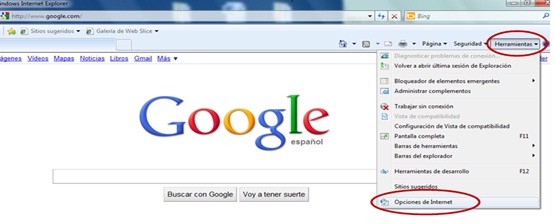
Luego damos clic en opciones de Internet. Dentro de la ventana de; Opciones de Internet, debemos prestar atención en la ficha; General y buscamos; historial de navegación, debemos hacer clic en la ficha de; Configuración.
Todo esto iniciará nuestra ventana de configuración de datos de sitio Web. Dentro de este apartado, nos podemos encontrar con el botón de; Archivos.
Tras dar clic en esta pestaña seremos llevados a una nueva ventana que contiene todos los archivos pertenecientes a los sitios web que hemos visitado. Acá nos encontraremos con todo tipo de archivos. Algunos muchos más pesados que otros. Desde este espacio, podremos ir eliminado aquellos que notemos puedan consumir mucho espacio. Después de todo, pueden tener un impacto negativo en lo que es el rendimiento de nuestro ordenador.
Borrando los archivos

Si simplemente deseamos borrar todos los archivos. Entonces tenemos que saber que la eliminación de archivos temporales en Windows 10 es tan sencilla como simplemente vaciar esta unidad.
Podemos simplificar todo el proceso al escribir; limpieza de disco en el cuadro de búsqueda y seleccionamos el resultado que se nos mostrara.
Una nueva ventana aparecerá mostrando los archivos que podemos eliminar. Además de que se nos mostrara la cantidad de espacio en el disco que podemos llegar a recuperar después de haber eliminado estos archivos temporales. Podemos seleccionar todo tipo de archivos temporales, o simplemente seleccionar los archivos temporales de Internet.
Terminamos seleccionado en; OK y ya hemos finalizados. Con estos pasos, los archivos temporales de Internet terminaran borrados de nuestro sistema. Algo que como antes fue señalado, es recomendado de hacer de manera periódica, para evitar un impacto negativo en el rendimiento del ordenador.



Comentarios
Publicar un comentario